
"Ethernet tidak mempunyai konfigurasi IP yang sah" Ia adalah mesej ralat yang agak kerap muncul pada skrin komputer kami apabila kami menyambung ke Internet. Mesej yang cukup menjengkelkan. Ralat boleh berlaku atas sebab yang berbeza. Mengetahui cara mengenal pasti mereka adalah kunci untuk menggunakan penyelesaian yang sepadan.
Ingat bahawa apabila kita bercakap tentang Ethernet kita merujuk kepada bahagian berwayar sambungan Internet komputer. Jika, daripada menggunakan sambungan WiFi, kami memilih pilihan untuk menyambung peralatan kami terus ke penghala, apa yang kami perlukan ialah kabel Ethernet. Ini menjamin bahawa kami boleh memanfaatkan kelajuan dan kuasa penuh sambungan, di samping mengelakkan kesulitan yang sering dijana oleh sambungan wayarles.

Mengapa ralat ini berlaku?
Asal ralat "Ethernet tidak mempunyai konfigurasi IP yang sah" boleh menjadi sangat pelbagai, walaupun kami mendapati beberapa petunjuk penting dalam mesej itu sendiri: Alamat IP, iaitu nombor yang mengenal pasti semua komputer yang dipautkan ke rangkaian yang sama, tidak dikenali.
Kesalahan ini didaftarkan dalam penunjuk lain komputer. Sebagai contoh, ia memaparkan a segi tiga ralat kuning dengan tanda seru di sudut kiri sebelah dalam skrin. Kami juga menemuinya apabila kami pergi ke "Rangkaian pusat dan perkongsian", cuba menyelesaikan masalah. Di sana mesej ralat "rangkaian tidak dikenali" muncul.
Jadi mesej hanya memberitahu kami bahawa ralat penetapan IP telah berlaku selepas menyambungkan penghala dan komputer, tetapi apakah asalnya? The sebab yang paling biasa mereka biasanya seperti berikut:
- Nilai yang salah dalam subnet mask komputer.
- Ralat pintu masuk.
- Masalah DNS.
- Kegagalan Windows, biasanya disebabkan kekurangan kemas kini.
Penyelesaian kepada 'Ethernet tidak mempunyai konfigurasi IP yang sah'
Dengan mengambil kira bahawa sebab yang boleh membawa kepada ralat ini adalah berbeza, kami akan menyenaraikan cara yang paling sesuai untuk menyelesaikannya. Adalah lebih baik untuk mencuba setiap satu daripada mereka dalam susunan yang kami membentangkannya:
Pemeriksaan awal
Sebelum masuk ke dalam penyelesaian sebenar, adalah idea yang baik untuk menolak masalah yang lebih jelas. Oleh itu, kami akan melakukan semakan berikut untuk menolaknya:
- Semak bahawa IP berada dalam mod automatik. Untuk ini kami akan melakukan perkara berikut:
-
- Mari pergi ke "Pusat rangkaian dan perkongsian", di mana kami akan memilih pilihan untuk "Tukar kepada tetapan penyesuai."
- Mengklik butang kanan akan memaparkan tetingkap "Properties Ethernet".
- Di sana kita akan "Properti: Internet Protocol Version 4 (TCP/IPv4)".
- Dalam bahagian ini kami menyemak bahawa pilihan itu diaktifkan "Dapatkan alamat IP secara automatik".
- Semak penghala untuk mengesahkan bahawa protokol DHCP diaktifkan.
- Pasang semula pemacu kad rangkaian melalui langkah-langkah ini:
- Mari pergi ke "Pentadbir peranti".
- Di sana kita pilih "Penyesuai rangkaian."
- Dalam senarai yang muncul, kami memilih kad kami dan, dengan butang kanan, kami memilih "Nyahpasang".
- Akhirnya, kami mulakan semula komputer.
Mulakan semula penghala dan komputer

Ya, penyelesaian yang agak kasar, tetapi ia berfungsi dengan baik dalam banyak kes, dan bukan sahaja untuk menyelesaikan masalah 'Ethernet tidak mempunyai konfigurasi IP yang sah', tetapi juga banyak lagi. Kepada Hidupkan dan matikan, kedua-dua peranti bersambung semula. Dengan cara ini, kemungkinan besar ralat masa kecil yang menyukarkan sambungan sebelum ini kini telah hilang.
Agar prosedur ini berfungsi, dinasihatkan supaya kedua-dua peranti dimatikan selama beberapa minit sebelum menghidupkannya semula. Jika selepas ini ralat berterusan, anda perlu mencuba reboot kedua-dua komputer dan penghala.
Tetapkan semula tetapan sambungan
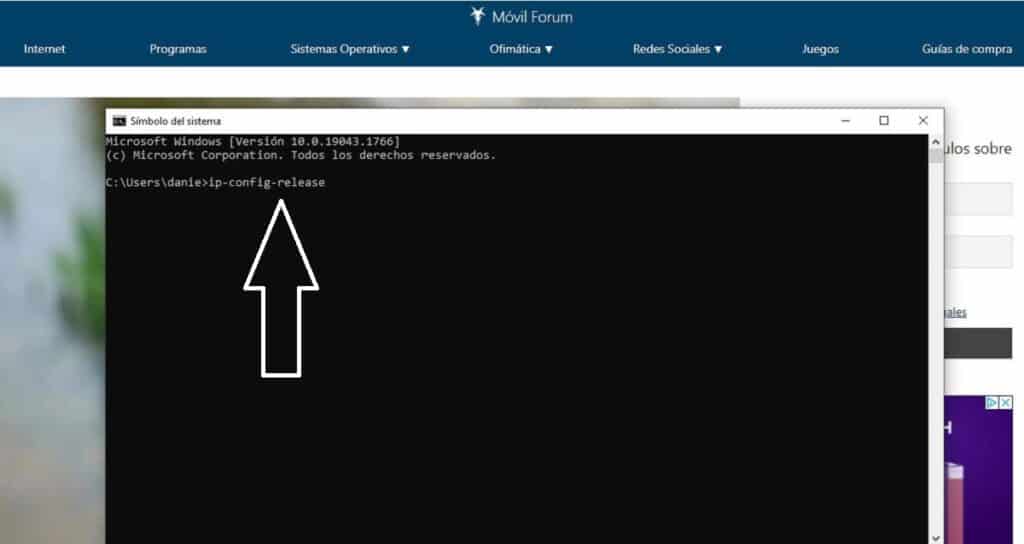
Dengan kata lain, kembali ke titik permulaan, pada minit pertama permainan. Untuk mengubah suai nilai konfigurasi sambungan, anda perlu mempunyai kebenaran pentadbir. Ini adalah cara untuk meneruskan:
- Pertama sekali, kami membuka menu mula dan taip "Cmd". Tetingkap Command Prompt akan muncul.
- Di dalamnya, kami akan menulis tiga berikut arahan, menekan Enter selepas setiap satu daripadanya:
- pelepasan ipconfig
- ipconfig-flushdns
- ipconfig-renew
Untuk menyimpan perubahan, anda mesti memulakan semula sistem.
Tetapkan semula soket IP TCP
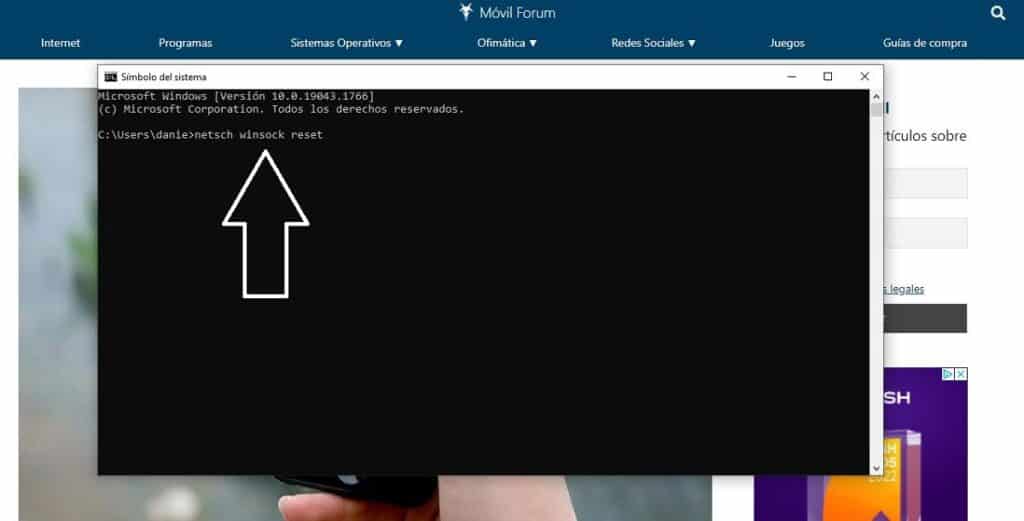
The soket adalah elemen yang memungkinkan pertukaran data yang selamat antara dua program. Ia mungkin berlaku bahawa asal ralat yang membimbangkan kami dalam siaran ini didapati seperti ini. Untuk menyelesaikannya, anda mesti meneruskan untuk menetapkan semula dengan mengikuti langkah berikut:
- Sekali lagi kami membuka menu mula dan menulis "Cmd" untuk membuka tetingkap Command Prompt.
- Sebelum mengambil langkah seterusnya, cabut kabel Ethernet daripada komputer.
- Setelah ini selesai, kami menulis arahan reset netsh winsock dan klik Masukkan.
Setelah proses selesai, anda perlu memulakan semula komputer dan menyambungkannya semula ke penghala dengan kabel Ethernet. Ralat akan hilang.
Tukar DNS
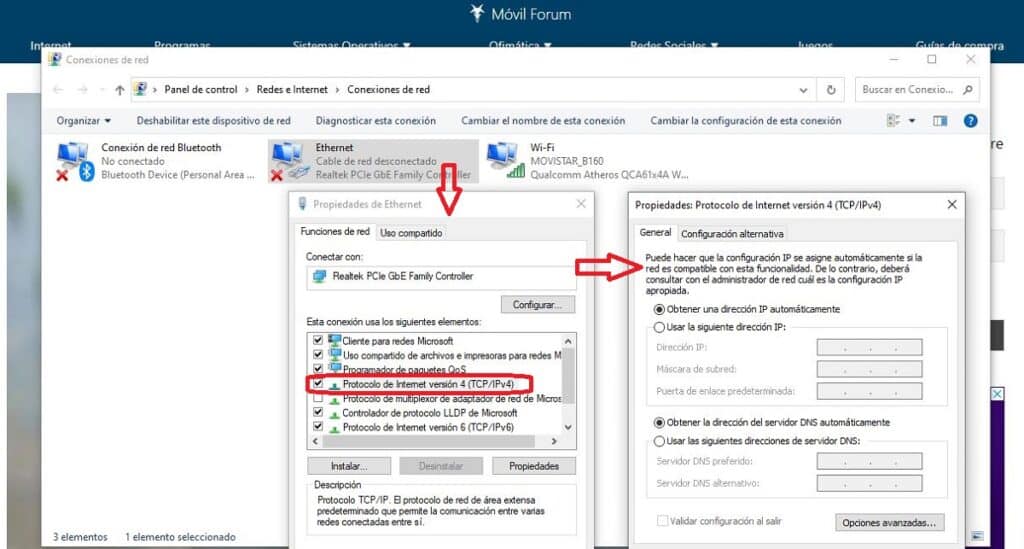
Satu lagi penyelesaian lama yang kadangkala berguna untuk menyingkirkan masalah 'Ethernet tidak mempunyai konfigurasi IP yang sah'. Ideanya adalah untuk menguji menukar DNS secara manual oleh beberapa DNS yang disyorkan, yang akan berbeza daripada yang telah diberikan oleh pengendali internet kami. Begini cara anda melakukannya:
-
- Kami tekan Windows + R dan dalam kotak yang muncul kita tulis ncpa.cpl
- Kemudian tekan Enter untuk membuka tetingkap konfigurasi Jaringan rangkaian.
- Dengan butang kanan kami klik pada "Properties Ethernet".
- Di sana, dalam senarai, kami memilih pilihan "Internet Protocol Version 4 (TCP/IPv4)".
- Sekarang anda perlu mengaktifkan pilihan "Gunakan alamat pelayan DNS berikut" dan masukkan DNS baharu yang anda mahu gunakan.
Apa yang hendak ditulis sebagai DNS baharu? Idea yang baik ialah mencubanya OpenDNS, yang DNS primer dan sekundernya ialah 208.67.222.222 dan 208.67.220.220. Pengguna lain menasihati menggunakan DNS Google. Alamat mereka ialah 8.8.8.8 dan 8.8.4.4. Terdapat juga pilihan Cloudflare 1.1.1.1 dan 1.0.0.1.
Jika, selepas menukar DNS, masalah hilang, keputusan untuk mengekalkan DNS baharu akan terpulang kepada kami. Jika ini tidak berlaku, ia boleh diperolehi semula secara automatik, walaupun perlu untuk terus mencari punca ralat.
Konfigurasi semula manual sifat internet
Kartrij terakhir: untuk melakukan kerja penghala tugasan automatik IP dengan tangan kita sendiri. Untuk mencapai ini, kami akan mengikuti langkah yang sama yang dijelaskan dalam bahagian sebelumnya, tetapi memperkenalkan perubahan selepas langkah nombor 4: pada ketika ini kami mengklik pada «Hartanah» dan, dalam tetingkap yang terbuka selepas, kami mengesahkan bahawa pilihan "Dapatkan alamat Pelayan DNS secara automatik" diaktifkan, yang mungkin telah dilumpuhkan secara tidak sengaja.
Untuk menyelesaikannya, anda perlu memulakan semula penghala dan cuba lagi.